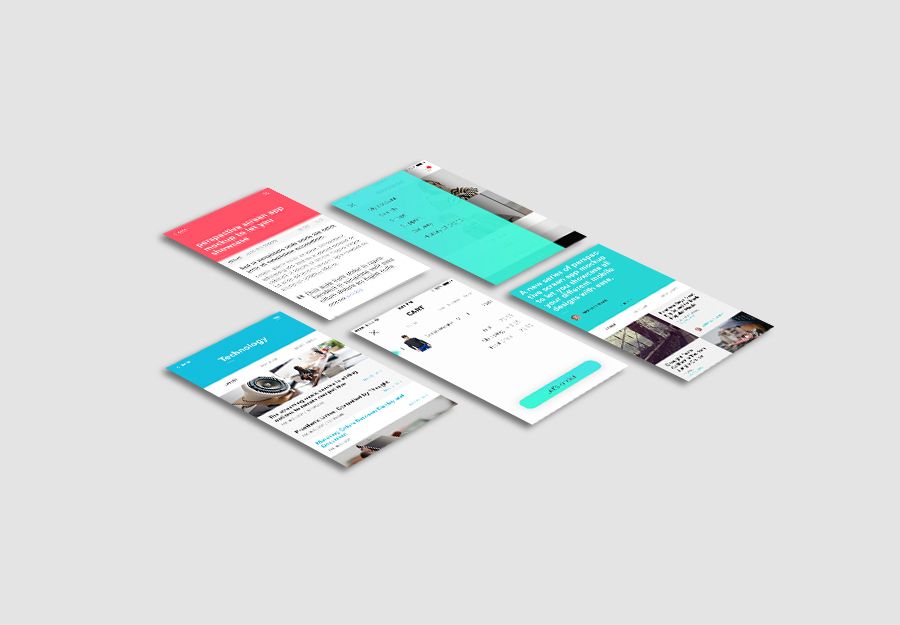
大家好,今天西瓜给大家分享4个PS技巧,分别是手写字扣取、换脸易容、丁达尔效应、动态天空的制作
第一个手写字扣取
今天会出现这一个教程是因为前几天有一个粉丝问我怎么去将手写字白色背景变透明
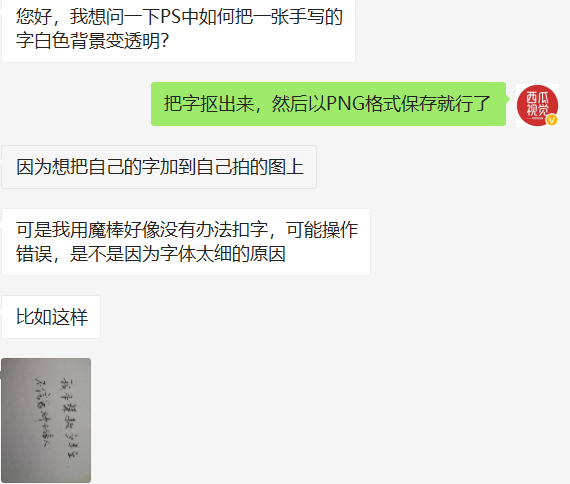
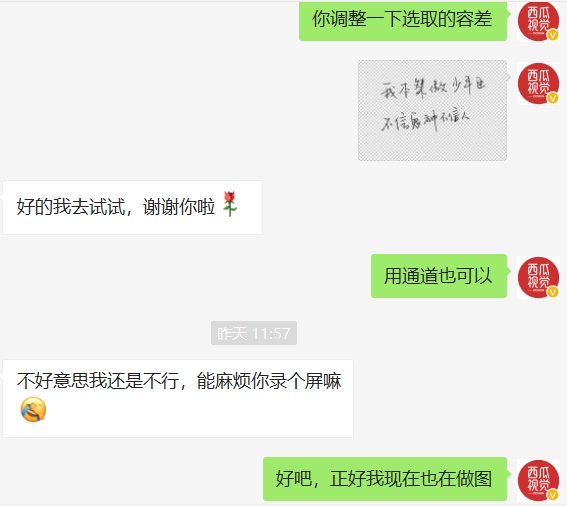
这位粉丝刚开始的想法是和我差不多的直接用魔棒选去白色区域然后再反选就可以选中字体,但是因为这张纸张的背景夹杂着一些黑色,所以魔棒工具并不好用。
下面我将使用两种方法教给大家如何扣取这种背景带有杂色的图
第一种色彩范围
色彩范围和魔棒工具的原理是差不多的,但是色彩范围它可以调节的功能更多,执行选择-色彩范围
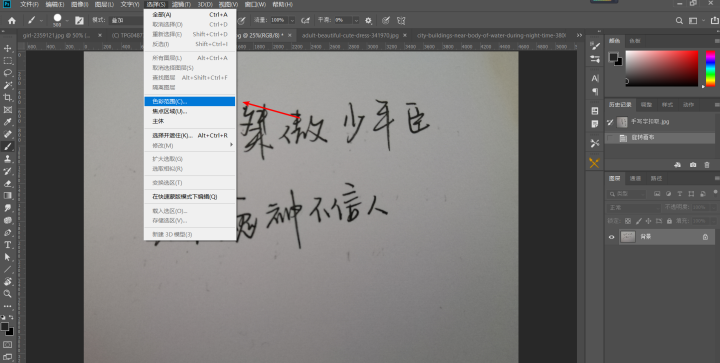
在色彩范围中将取样颜色改为阴影,然后调整颜色容差和范围
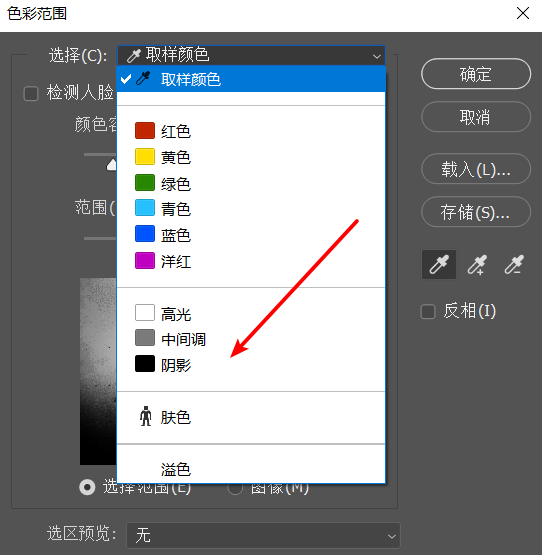
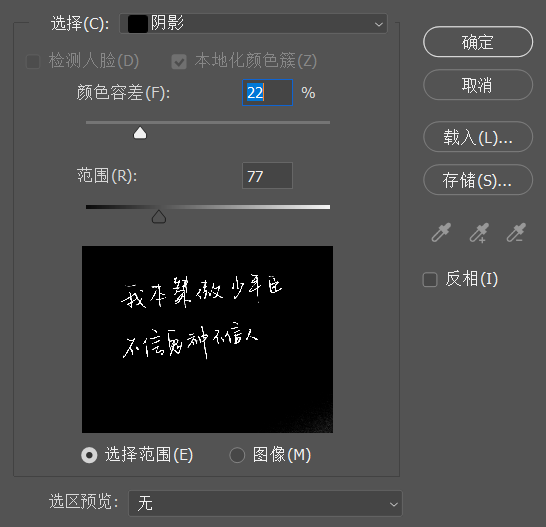
然后确定,就可以将文字选中
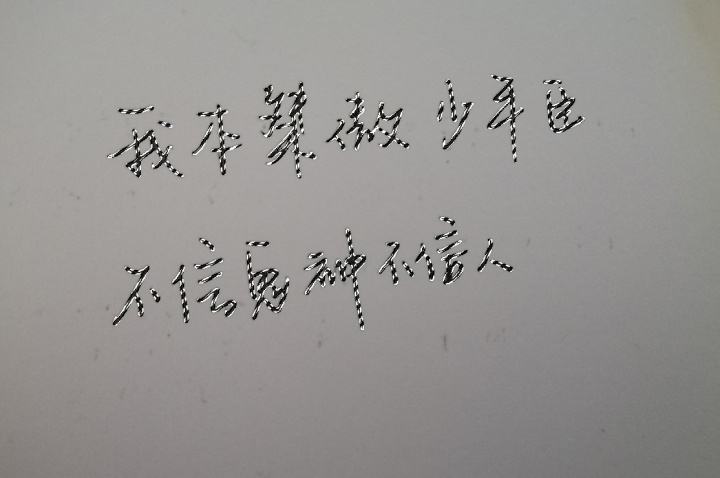
我们Ctrl+J就可以将文字图层复制出来,然后将文字保存为PNG格式就可以

第二种方法通道扣取
我们进入通道,观察细节比较多的通道然后选择复制,当然这个图没什么细节,随便复制一个
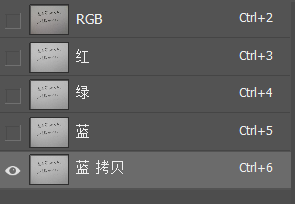
我们Ctrl+L调出色阶,使用第三个吸管定义白场,在背景周围吸取一下
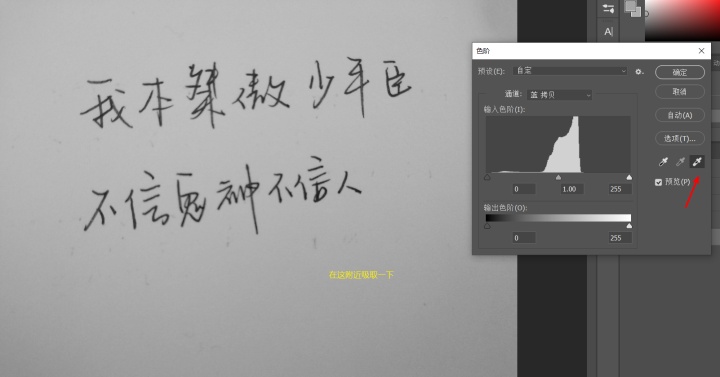
然后接下来调整色阶数值如下图
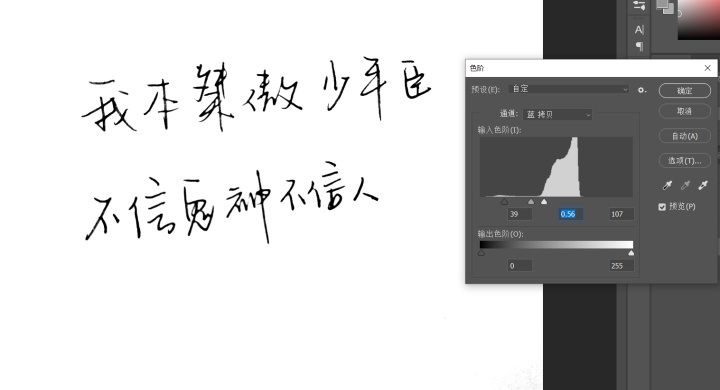
接下来将通道作为选区载入,回到RGB通道,将选区复制出来即可

第二个技巧:换脸易容
首先我们先打开一张人物素材,用套索工具选择人物的五官
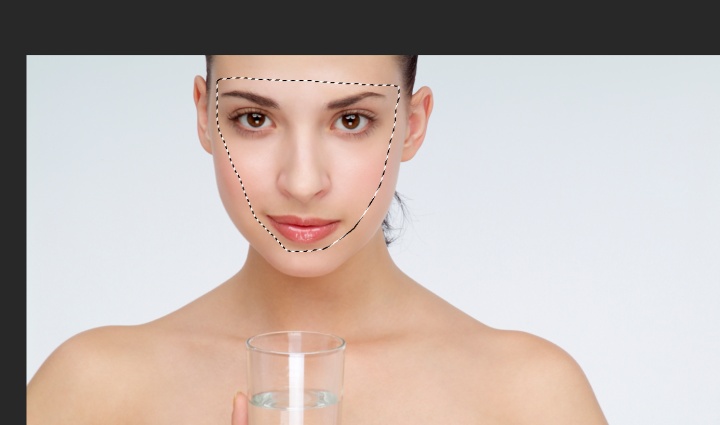
接下来将选区复制到另外一个人物图层上面,可以使用移动工具直接拖过去,也可以复制粘贴过去

在调整之前我们先将这个粘贴过来的图层降低不透明度,这样能够看见下方人物面部五官的位置,方便我们可以调整对齐
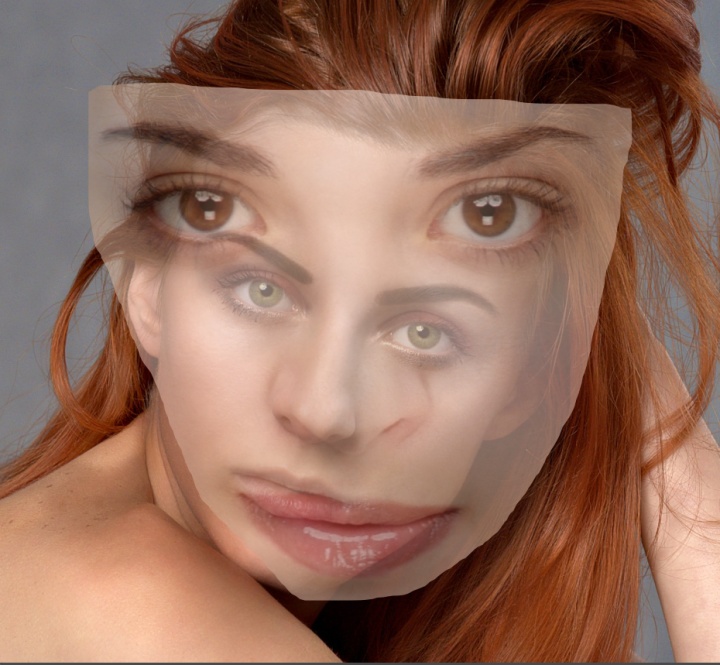
Ctrl+T自由变换,调整大小和角度

载入图层1选区,执行选择-修改-收缩,数值为8
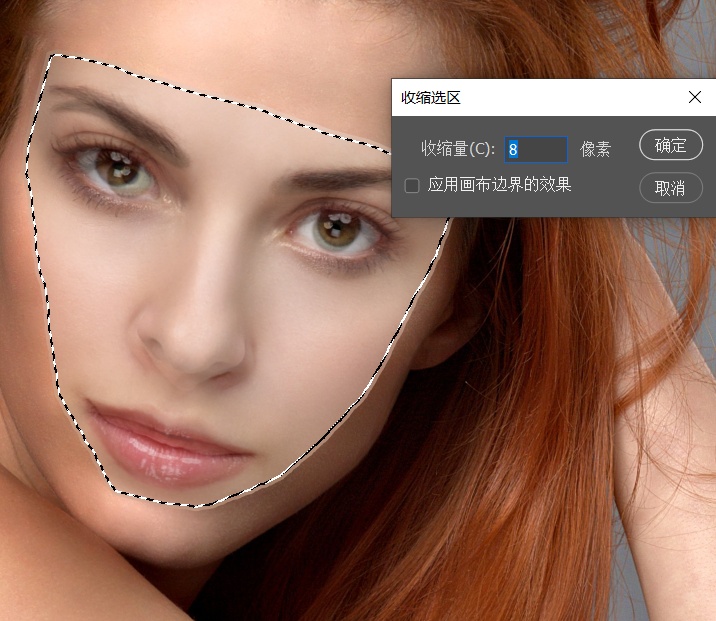
然后将背景图层的锁定取消掉,选中背景图层
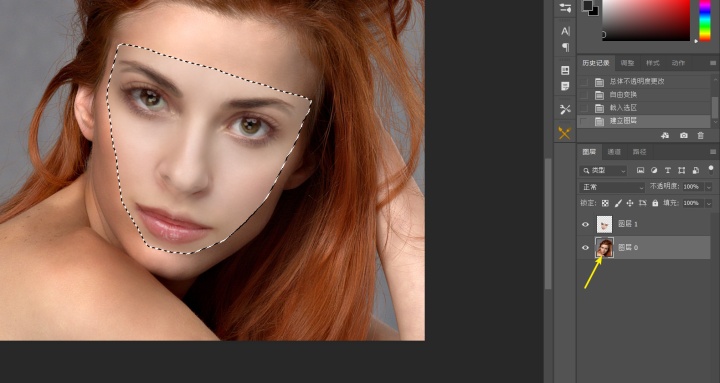
按住键盘上delete键删除

此刻我们把刚才图层1的不透明度调整会原来的100

按住shift键将图层0和图层1选中,执行编辑-自动混合图像
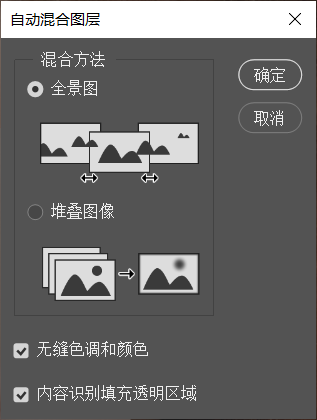
效果如下

第三个技巧:丁达尔效应制作
首先我们打开一张素材图

将素材提取高光,提取高光的方式有三种,第一种:Ctrl+Alt+2键,第二种方法:利用通道,打开通道面板,通道面板下面的载入选区。即可得到高光区;第三种方法:得用色彩范围工具,直接选中高光区按确定。

Ctrl+J我们将选区复制一层,接下来我们执行滤镜-模糊-径向模糊,在径向模糊中,箭头所指的方向就是效果开始的方向,我们要根据人物的朝向来选择径向模糊的方向,数量的大小根据效果来选择
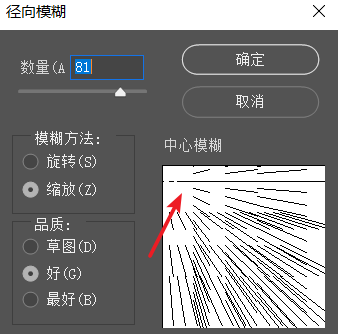
确定以后我们将图层Ctrl+J复制一层
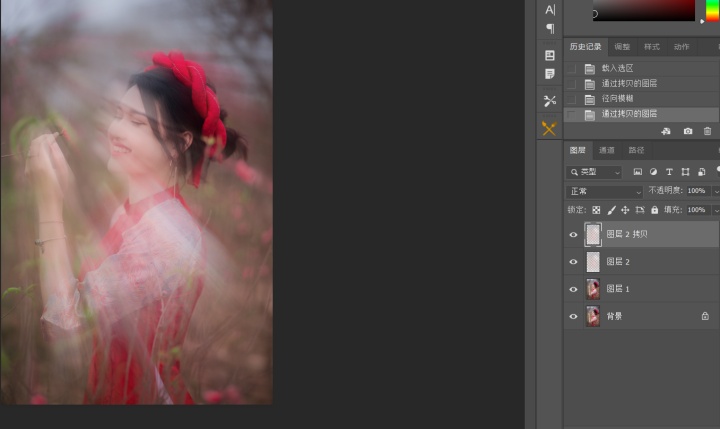
然后我们把图层2和图层2拷贝选中,Ctrl+E合并,将图层混合模式改为强光
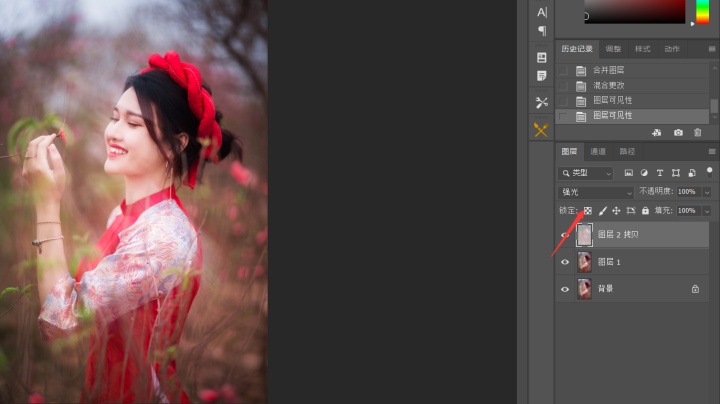
效果完成

第四个技巧:动感天空效果制作
首先打开一张素材,使用快速选择工具选中天空

Ctrl+J将选区复制出来
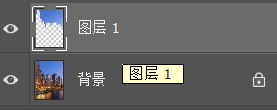
接下来我们将另外一张天空,复制进来
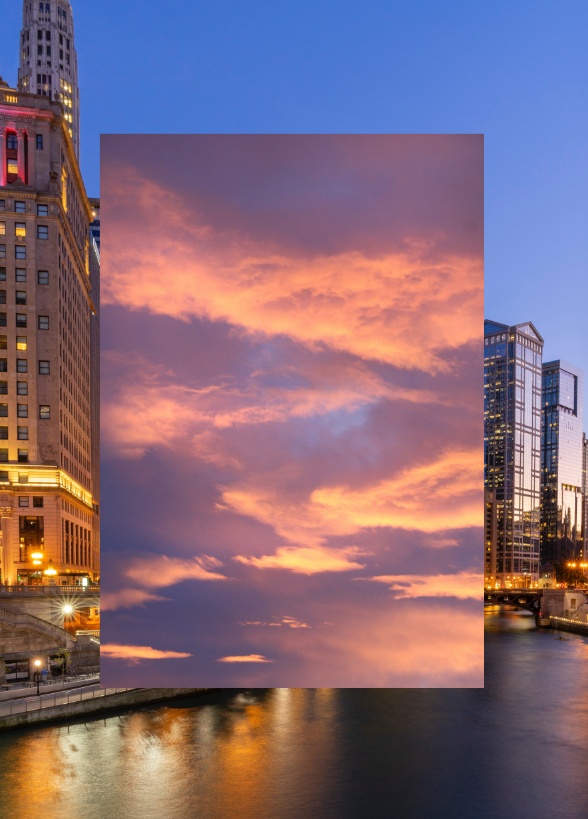
Ctrl+T执行自由变换调整好图层的位置,然后Ctrl+Alt+G键建立剪贴蒙版
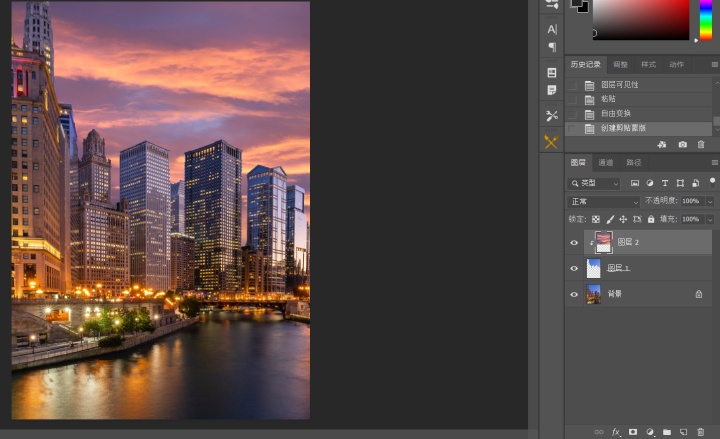
下一步我们执行滤镜-镜像模糊,如下图
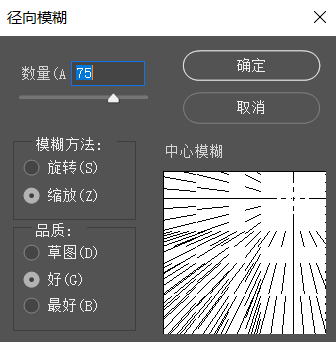
这个天空和建筑的色调还是相互匹配的,如果不匹配的话,我们选中背景层,可以执行图层-调整-匹配颜色

匹配的源文件选中天空的,数值的调节根据实际情况,如下图
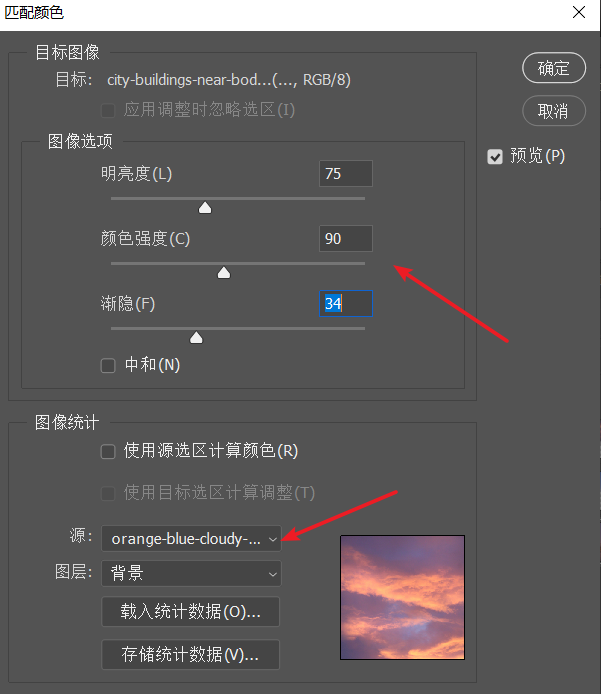
最终效果

以上便是今天的四个PS小技巧,练习的素材我放在文章最后了
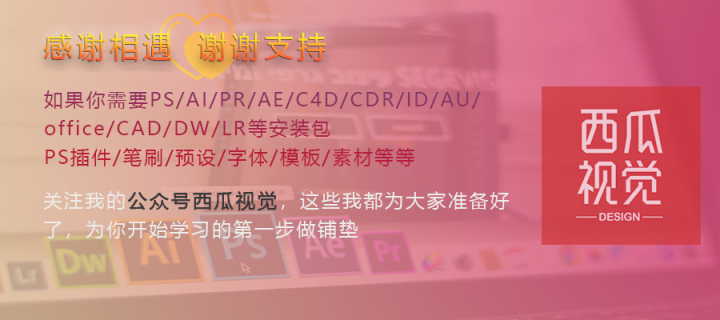
练习素材

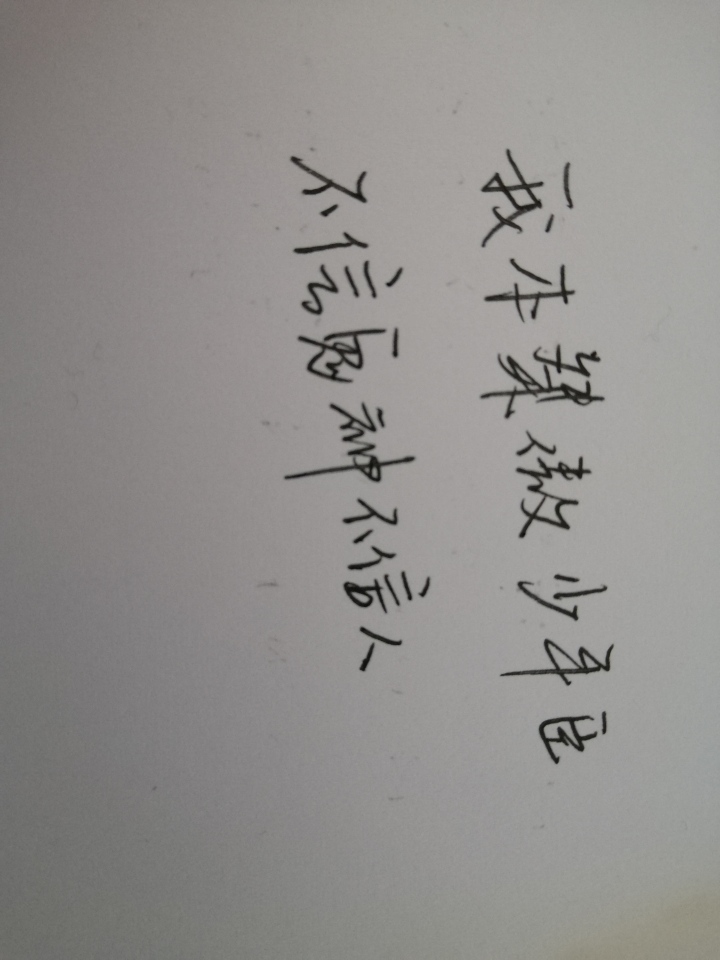
























 1万+
1万+

 被折叠的 条评论
为什么被折叠?
被折叠的 条评论
为什么被折叠?








